基本的输入输出系统简单地说就是BIOS,它是计算机加载的第一件事情。BIOS的设计目的是正确初始化计算机,并加载真正的全功能操作系统,如Windows、Linux等。BIOS是一个低级软件,它为用户提供的功能很少,但却至关重要。
BIOS功能
BIOS有一些基本的功能来启动计算机并正确地加载实际的操作系统。
-
POST是一个非常重要的功能,因为BIOS将检查硬件和连接的外围设备,并为操作系统正确加载它们。开机自检是BIOS启动计算机时所做的第一件事。当开机自检开始时,我们可以听到嘟嘟声,表示开机自检已开始。 -
Bootstrap Loader将定位并加载真实的操作系统。实际上,BIOS也是一个功能非常有限的操作系统。BIOS将启动不同操作系统(如Linux、Windows、BSD等)的加载链。 -
Load Drivers将加载硬件的基本驱动程序。这些驱动程序主要用于管理给定的硬件,并将这些硬件传递到实际的操作系统中。 -
System and Hardware Configuration将设置一些有关系统的基本配置,如System Time,Boot Preferences,Security,Hardware Features等。
如何更新BIOS?
BIOS软件存储在EPROM中,不易改变BIOS芯片的内容。但是主板或芯片制造商提供了一些工具来更新BIOS。BIOS更新有时称为flashbios,因为它会刷新BIOS芯片。下面是更新BIOS所需的步骤。请记住,这是一个脆弱的进程,不要中断这将导致BIOS损坏。
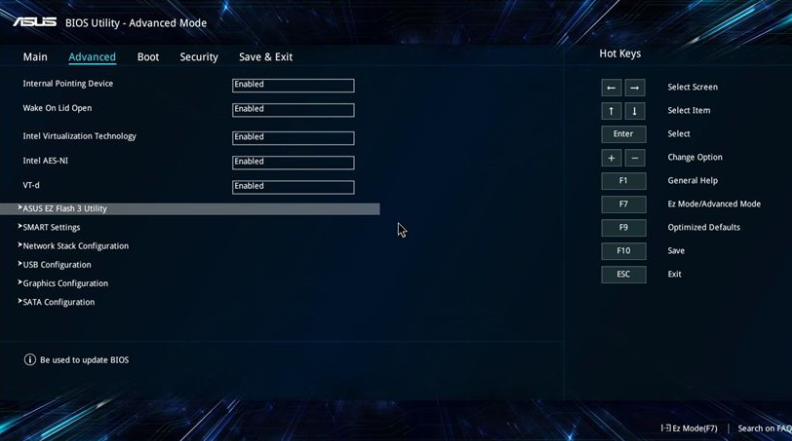
- 从芯片或主板制造商处下载最新的BIOS固件。
- 将BIOS更新软件复制到USB存储器。
- 引导到BIOS并导航到
Tool->EZ Flash. -
Select USB然后选择BIOS更新文件。 - 在应用更新之前,将最后提示您一次。检查并接受。
- 完成后重新启动。
相关文章: 比较MBR(主引导记录)和GPT(GUID分区表)分区方案
BIOS与操作系统
如前所述,BIOS是一种操作系统,但它与成熟的实际操作系统有很大的不同。在本部分中,我们将比较BIOS和实际操作系统。
-
BIOS是第一个启动计算机的操作系统,但真正的操作系统是在BIOS之后启动的 - BIOS在实际操作系统使用硬件和外围设备的情况下初始化硬件和外围设备。
- BIOS有非常低级的功能,而真正的操作系统有完整的高级功能。
- BIOS不能作为实际操作系统使用。
- BIOS有一个非常基本的用户界面,它不是图形化的,而真正的操作系统有完整而复杂的图形用户界面。
- BIOS更新和升级比实际操作系统更新和升级更难。
流行的BIOS制造商
BIOS由不同的供应商生产,如下所示。
- 凤凰科技
- 国际商用机器公司
- 戴尔
- 网关
- 拜奥索夫特
- 美国大趋势(AMI)
- 系微公司
- 奖励软件
- 通用软件
- Microid研究
如何打开BIOS?
由于BIOS是第一个软件或操作系统加载到计算机在启动时,我们必须快速,以打开BIOS主屏幕。我们可以对BIOS、系统硬件等进行一些配置,BIOS厂商一般使用F1、F2等功能键打开BIOS配置画面,这里有一些。此外,在引导期间还提供了有关快捷键的信息。
- 地上二层
- F4层
- F10层
- 12层
BIOS主屏幕
大多数BIOS软件都提供类似的功能和屏幕。当我们用 F4 我们将看到以下屏幕。 Main 选项卡提供有关系统的常规信息。
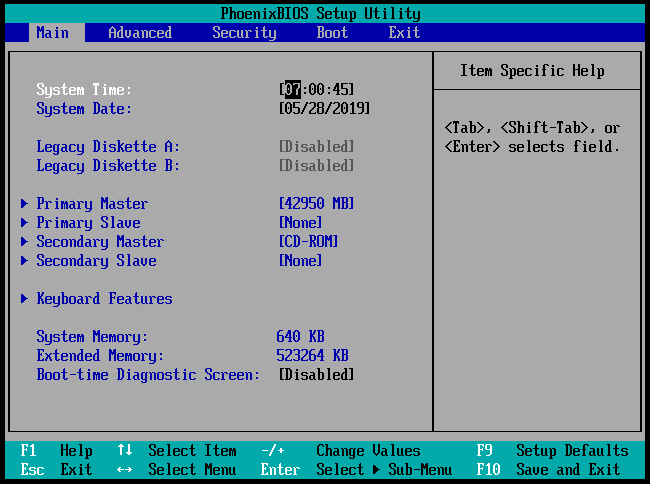
-
System Time提供系统的BIOS或CMOS时钟。 -
System Date提供系统BIOS的当前日期。 -
Legacy Diskette A and B用于配置已放弃的磁盘驱动器。 -
Primary Master是第一个主磁盘,其大小约为42 GB。 -
Primary Slave是第二个不存在的磁盘。 -
Secondary Master已连接到CD-ROM. -
Secondary Slave当前为空。 -
System memory是BIOS内存。 -
Extended Memory是RAM大小,在本例中为512 MB。
相关文章: 用于虚拟化的Virt安装工具,用于KVM和Qemu For Linux
BIOS操作键盘快捷键
打开BIOS后,我们可以进行配置更改,我们必须通过重新启动系统来保存、重新加载或重置这些更改。BIOS使用如下功能键。
-
F1提供有关BIOS的帮助信息。 -
Esc用于退出。 -
Enter将选择或打开子菜单。 -
F9恢复到默认设置。 -
F10用于保存和退出BIOS设置。
更改引导顺序配置
BIOS最常用的功能之一是更改引导顺序配置。一般来说,HDD用于加载主操作系统,但在某些情况下,如安装操作系统,我们希望从DVD或USB安装操作系统。所以我们必须从 Boot 第页。
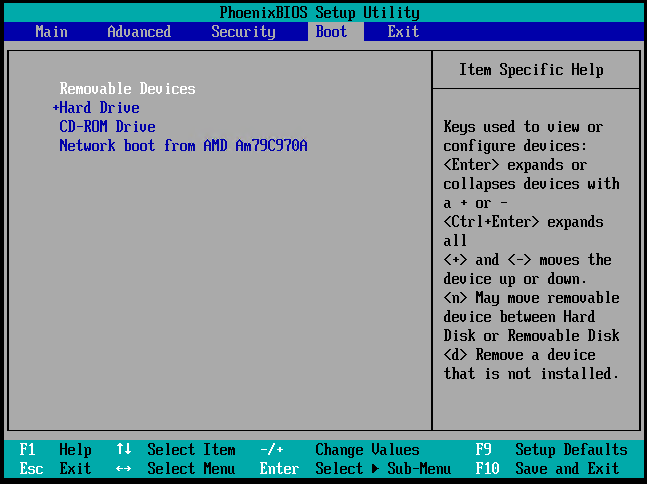
我们可以用 + 和 - 通过选择更改顺序。完成引导顺序配置后,可以按 F10 以保存并在重新启动时退出。
退出BIOS
我们可以使用 F10 通过保存配置,但是 Exit 菜单如下。
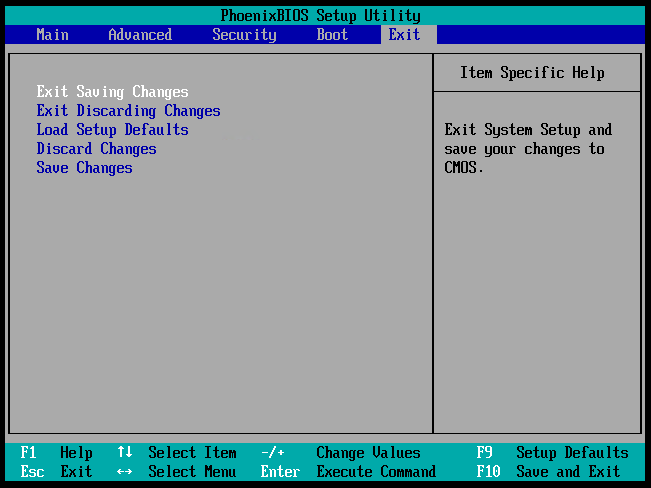
如果要退出BIOS,可以执行以下操作。
-
Exit Saving Changes -
Exit Discarding Changes -
Load Setup Defaults -
Discard Changes不会退出。 -
Save Changes不会退出。


![关于”PostgreSQL错误:关系[表]不存在“问题的原因和解决方案-yiteyi-C++库](https://www.yiteyi.com/wp-content/themes/zibll/img/thumbnail.svg)




